 Java
Java javaDidacticiel
javaDidacticiel Guide de configuration Maven simple et facile à comprendre pour vous aider à développer votre idée
Guide de configuration Maven simple et facile à comprendre pour vous aider à développer votre idéeGuide de configuration Maven simple et facile à comprendre pour vous aider à développer votre idée

Maven est un outil de construction puissant qui peut aider les développeurs à gérer les dépendances des projets, à créer des projets et à déployer des projets plus facilement. Pour les développeurs qui développent avec IntelliJ IDEA, il est très important de maîtriser la configuration et l'utilisation de Maven. Cet article vous fournira un guide de configuration Maven simple et facile à comprendre pour vous aider à développer IDEA. L'article est divisé en quatre parties : installation et configuration de Maven, création de projets Maven, configuration des dépendances du projet et création de projets. Chaque partie contient des exemples de code spécifiques. J'espère qu'il sera utile à tout le monde.
1. Installation et configuration de Maven
- Télécharger Maven
Vous devez d'abord télécharger le package d'installation de Maven. L'adresse officielle du site Web est : https://maven.apache.org/download.cgi. Sélectionnez le package d'installation correspondant en fonction de votre système d'exploitation et téléchargez-le. - Installer Maven
Une fois le téléchargement terminé, décompressez le package d'installation dans le répertoire spécifié, par exemple dans le répertoire racine du lecteur C. Configurez ensuite les variables d'environnement et ajoutez le répertoire bin de Maven à la variable d'environnement PATH. - Vérifier l'installation
Entrez la commande mvn -v dans la ligne de commande. Si les informations sur la version de Maven s'affichent avec succès, cela signifie que l'installation et la configuration de Maven ont réussi.
2. Créez un projet Maven
- Créez un projet Maven dans IntelliJ IDEA
Ouvrez IntelliJ IDEA, sélectionnez Fichier -> Nouveau projet, sélectionnez Maven dans la fenêtre contextuelle, puis cliquez sur Suivant. Suivez les invites pour remplir le GroupId, l'ArtifactId, la version et d'autres informations, puis cliquez sur Terminer pour terminer la création du projet. - Ajouter un plug-in Maven
Dans IDEA, sélectionnez Fichier -> Paramètres -> Plugins, recherchez Maven et installez-le. Une fois l'installation terminée, redémarrez IDEA.
3. Configurer les dépendances du projet
- Ajouter des dépendances dans le fichier pom.xml
Maven utilise le fichier pom.xml pour gérer les dépendances du projet et vous pouvez y ajouter les dépendances requises. Par exemple, ajoutez une dépendance log4j :
<dependencies>
<dependency>
<groupId>log4j</groupId>
<artifactId>log4j</artifactId>
<version>1.2.17</version>
</dependency>
</dependencies>- Télécharger les dépendances
Cliquez avec le bouton droit sur le fichier pom.xml et sélectionnez Réimporter ou cliquez sur le bouton d'actualisation de la barre d'outils pour télécharger les dépendances.
4. Construisez le projet
- Construisez le projet dans IDEA
Dans le projet Maven d'IDEA, sélectionnez le package ou installez dans Lifecycle pour construire le projet. Une fois la construction terminée, le répertoire cible sera généré, qui contient le package jar du projet et d'autres fichiers.
Avec le simple guide de configuration Maven ci-dessus, nous pouvons mieux gérer et développer des projets dans IDEA. Xishu Le contenu ci-dessus sera utile à tout le monde, afin que vous puissiez rapidement commencer à utiliser Maven et améliorer l'efficacité du développement.
Ce qui précède est le contenu détaillé de. pour plus d'informations, suivez d'autres articles connexes sur le site Web de PHP en chinois!
 Quelles sont les stratégies pour atténuer les problèmes spécifiques à la plate-forme dans les applications Java?May 01, 2025 am 12:20 AM
Quelles sont les stratégies pour atténuer les problèmes spécifiques à la plate-forme dans les applications Java?May 01, 2025 am 12:20 AMComment Java atténue des problèmes spécifiques à la plate-forme? Java implémente la plate-forme indépendante de la plate-forme via JVM et des bibliothèques standard. 1) Utilisez Bytecode et JVM pour abstraction des différences du système d'exploitation; 2) La bibliothèque standard fournit des API multiplateformes, telles que les chemins de fichier de traitement des classes de chemins et le codage des caractères de traitement de la classe Charset; 3) Utilisez des fichiers de configuration et des tests multiplateformes dans les projets réels pour l'optimisation et le débogage.
 Quelle est la relation entre l'indépendance de la plate-forme de Java et l'architecture des microservices?May 01, 2025 am 12:16 AM
Quelle est la relation entre l'indépendance de la plate-forme de Java et l'architecture des microservices?May 01, 2025 am 12:16 AMJava'splatformIndependanceNhancesMicRoservices ArchitectureByoFerringDeploymentFlexibilité, cohérence, évolutivité, etportabilité.1) DeploymentFlexibilityAllowsMicroserviceStorUnonanyPlatformwithajvm.2) CohérenceaCossserviceSiceSIGLYPLATFORMWithajvm.2)
 Comment GraalVM est-il lié aux objectifs d'indépendance de la plate-forme de Java?May 01, 2025 am 12:14 AM
Comment GraalVM est-il lié aux objectifs d'indépendance de la plate-forme de Java?May 01, 2025 am 12:14 AMGraalvm améliore l'indépendance de la plate-forme de Java de trois manières: 1. Interopérabilité transversale, permettant à Java d'interopérer de manière transparente avec d'autres langues; 2. 3. Optimisation des performances, le compilateur Graal génère un code machine efficace pour améliorer les performances et la cohérence des programmes Java.
 Comment tester les applications Java pour la compatibilité des plateformes?May 01, 2025 am 12:09 AM
Comment tester les applications Java pour la compatibilité des plateformes?May 01, 2025 am 12:09 AMToeffectivetestjavaapplicationsforPlatformCompatibilité, suivi de l'essence: 1) SetUpAutomatedStestingacrossMultipleplatformSusingcitoolslikejenkinsorgithubacts.
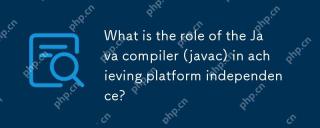 Quel est le rôle du compilateur Java (Javac) dans la réalisation de l'indépendance de la plate-forme?May 01, 2025 am 12:06 AM
Quel est le rôle du compilateur Java (Javac) dans la réalisation de l'indépendance de la plate-forme?May 01, 2025 am 12:06 AMLe compilateur Java réalise l'indépendance de la plate-forme de Java en convertissant le code source en bytecode indépendant de la plate-forme, permettant aux programmes Java d'exécuter sur n'importe quel système d'exploitation avec JVM installé.
 Quels sont les avantages de l'utilisation de bytecode sur le code natif pour l'indépendance de la plate-forme?Apr 30, 2025 am 12:24 AM
Quels sont les avantages de l'utilisation de bytecode sur le code natif pour l'indépendance de la plate-forme?Apr 30, 2025 am 12:24 AMByteCodeachievesPlatformIndependanceBeBeingExEcutedByaVirtualmachine (VM), permettant à la codétorunonanyplatformwiththeappo pourpropriév.forexample, javabytecocecanrunonanydevicewithajvm, permettre de "writeonce, runanywhere" fonctionnalité.
 Java est-elle vraiment indépendante de la plate-forme à 100%? Pourquoi ou pourquoi pas?Apr 30, 2025 am 12:18 AM
Java est-elle vraiment indépendante de la plate-forme à 100%? Pourquoi ou pourquoi pas?Apr 30, 2025 am 12:18 AMJava ne peut pas atteindre l'indépendance de la plate-forme à 100%, mais son indépendance de la plate-forme est implémentée via JVM et ByteCode pour s'assurer que le code s'exécute sur différentes plates-formes. Les implémentations spécifiques incluent: 1. Compilation dans ByteCode; 2. Interprétation et exécution de JVM; 3. Cohérence de la bibliothèque standard. Cependant, les différences de mise en œuvre de JVM, les différences de système d'exploitation et de matériel et la compatibilité des bibliothèques tierces peuvent affecter l'indépendance de sa plate-forme.
 Comment l'indépendance de la plate-forme de Java prend-elle en charge la maintenabilité du code?Apr 30, 2025 am 12:15 AM
Comment l'indépendance de la plate-forme de Java prend-elle en charge la maintenabilité du code?Apr 30, 2025 am 12:15 AMJava réalise l'indépendance de la plate-forme via "Écrire une fois, exécuter partout" et améliore la maintenabilité du code: 1. Réutilisation du code élevé et réduit le développement en double; 2. Coût de maintenance faible, une seule modification est requise; 3. L'efficacité de collaboration d'équipe élevée est élevée, pratique pour le partage des connaissances.


Outils d'IA chauds

Undresser.AI Undress
Application basée sur l'IA pour créer des photos de nu réalistes

AI Clothes Remover
Outil d'IA en ligne pour supprimer les vêtements des photos.

Undress AI Tool
Images de déshabillage gratuites

Clothoff.io
Dissolvant de vêtements AI

Video Face Swap
Échangez les visages dans n'importe quelle vidéo sans effort grâce à notre outil d'échange de visage AI entièrement gratuit !

Article chaud

Outils chauds

Télécharger la version Mac de l'éditeur Atom
L'éditeur open source le plus populaire

VSCode Windows 64 bits Télécharger
Un éditeur IDE gratuit et puissant lancé par Microsoft

Version Mac de WebStorm
Outils de développement JavaScript utiles

MantisBT
Mantis est un outil Web de suivi des défauts facile à déployer, conçu pour faciliter le suivi des défauts des produits. Cela nécessite PHP, MySQL et un serveur Web. Découvrez nos services de démonstration et d'hébergement.

Envoyer Studio 13.0.1
Puissant environnement de développement intégré PHP





